Conas líon na laethanta idir dhá dháta féilire in Outlook a ríomh?
Tá gné chumhachtach ag Outlook maidir le líon na laethanta a ríomh idir dhá dháta féilire. Agus an ghné seo á húsáid agat, ní gá duit na laethanta a ríomh leat féin nuair a bhíonn cruinniú nó coinne á sceidealú agat. Mar shampla, más mian leat cruinniú a shocrú i 12 lá tar éis an lae amárach, is féidir leat an dáta a fháil go tapa leis an ngné Outlook seo mura bhfuil a fhios agat cad é an dáta cruinn seo. Taispeánfaidh an rang teagaisc seo duit na sonraí faoi líon na laethanta in Outlook a ríomh.
Ríomh líon na laethanta idir dhá dháta féilire in Outlook
- Uathoibriú ríomhphost le Auto CC / BCC, Auto Ar Aghaidh le rialacha; seol Freagra Auto (As Oifig) gan freastalaí malartaithe a bheith ag teastáil...
- Faigh meabhrúcháin cosúil le Rabhadh BCC nuair a thugann tú freagra ar gach duine agus tú ar an liosta BCC, agus Meabhraigh Nuair a bhíonn Ceangaltáin ar Iarraidh le haghaidh ceangaltán dearmadta...
- Feabhas a chur ar éifeachtacht ríomhphoist le Freagra (Gach) Le Ceangaltáin, Auto Cuir Beannacht nó Dáta & Am isteach i Síniú nó Ábhar, Freagair Ríomhphoist Il...
- Sruthlínigh ríomhphost le Ríomhphoist a Athghairm, Uirlisí Ceangail (Comhbhrúigh Uile, Sábháil Uile...), Bain Dúblaigh, agus Tuarascáil Thapa...
 Ríomh líon na laethanta idir dhá dháta féilire in Outlook
Ríomh líon na laethanta idir dhá dháta féilire in Outlook
Is féidir leat déanamh mar a leanas chun líon na laethanta idir dhá dháta féilire in Outlook a ríomh.
1. Cruthaigh coinne nó cruinniú de réir mar is gá duit.
2. Sa Ceapachán or Cruinniú fhuinneog, ní mór duit an oibríocht a dhéanamh:
1). Bain an dáta sa Am deiridh bosca;
2). Sa Am tosaithe bosca, iontráil feidhm ama cliste “12 lá tar éis an lae amárach”, Agus ansin brúigh an Iontráil eochair ar an méarchlár. Féach an pictiúr:
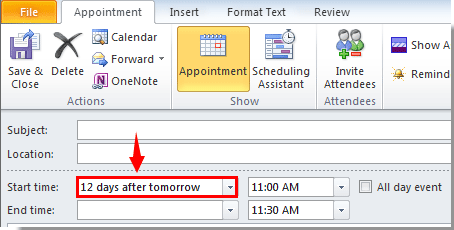
3. Ansin an Am tosaithe agus Am deiridh Líonfar boscaí leis na dátaí ar leith láithreach bunaithe ar an bhfeidhm ama chliste a d’iontráil tú sa mhodh thuas.
nótaí:
1. Ba é an dáta a chruthaigh tú an mhír féilire seo ná Wed 11/5/2014, agus is é an dáta “12 lá tar éis an lae amárach” ná “Dé Máirt 11/8/2014”.
2. Is féidir leat feidhmeanna éagsúla dáta cliste a úsáid le haghaidh do chuid riachtanas féin mar “4ú Déardaoin i mí an Mheithimh","coicís tar éis na Nollag" agus mar sin de.
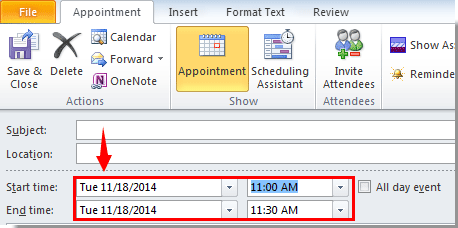
4. Críochnaigh an ceapachán nó an cruinniú seo, agus ansin é a shábháil nó a sheoladh.
Uirlisí Táirgiúlachta Oifige is Fearr
Kutools le haghaidh Outlook - Níos mó ná 100 Gnéithe cumhachtacha chun do Outlook a shárú
🤖 Cúntóir Ríomhphoist AI: Ríomhphoist pro toirt le draíocht AI - aon-cliceáil chun freagraí genius, ton foirfe, máistreacht ilteangach. Trasfhoirmigh ríomhphost gan stró! ...
📧 Uathoibriú Ríomhphoist: As Oifig (Ar fáil do POP agus IMAP) / Sceideal Seol Ríomhphoist / Auto CC/BCC de réir Rialacha Agus Ríomhphost á Sheoladh / Auto Ar Aghaidh (Ardrialacha) / Beannacht Auto Cuir leis / Scoilt Ríomhphoist Ilfhaighteoirí go huathoibríoch i dTeachtaireachtaí Aonair ...
📨 Bainistíocht Ríomhphost: Ríomhphoist a Athghairm go héasca / Bloc Ríomhphoist Scam ag Ábhair agus Daoine Eile / Scrios Ríomhphoist Dúblacha / Cuardach Casta / Comhdhlúthaigh Fillteáin ...
📁 Ceangaltáin Pro: Sábháil Baisc / Baisc Dícheangail / Comhbhrú Baisc / Auto Sábháil / Auto Dícheangail / Comhbhrúite Auto ...
🌟 Draíocht Chomhéadain: 😊Níos mó Emojis Pretty and Cool / Treisiú Do Tháirgiúlacht Outlook le Radhairc Tabbed / Íoslaghdaigh Outlook In ionad Deiridh ...
???? Wonders aon-cliceáil: Freagair Gach Duine le Ceangaltáin Isteach / Ríomhphoist Frith-Iascaireachta / 🕘 Taispeáin Crios Ama an tSeoltóra ...
👩🏼🤝👩🏻 Teagmhálaithe & Féilire: Baisc Cuir Teagmhálacha Ó Ríomhphoist Roghnaithe / Roinn Grúpa Teagmhála ar Ghrúpaí Aonair / Bain Meabhrúcháin Breithlá ...
Thar Gnéithe 100 Fan le do Thaiscéalaíocht! Cliceáil Anseo le Tuilleadh Amach.

